Для того, чтобы контролировать WhatsApp сообщения на некорневом устройстве Android. Вам следует:
- Включить уведомления на Android
- Включить уведомления WhatsApp в приложении
Часть 1. Включение уведомлений на Android
Чтобы сделать его коротким, вы можете выполнить 3 простых шага ниже
- Зайдите в настройки вашего устройства.
- Нажмите Приложения > Диспетчер приложений (Apps) > WhatsApp > Уведомления.
- Включите уведомления от WhatsApp.
Если вышеперечисленные шаги не понятны для вас, пожалуйста, проверьте следующие шаги со скриншотами:
1. Нажмите Приложения на главном экране.

2 Нажмите Настройки.
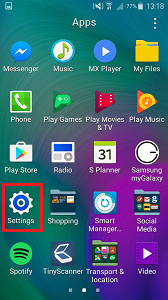
3 Нажмите Диспетчер приложений ИЛИ Приложения (это будет отличаться в зависимости от вашей операционной системы)
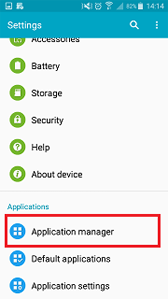
4 Сенсорный WhatsApp

5 Установите флажок рядом с Уведомления, чтобы отметить его галочкой, чтобы включить уведомления WhatsApp.
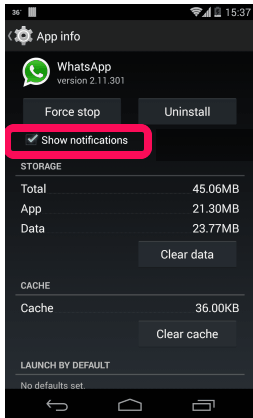
Часть 2. Включение всплывающих уведомлений в WhatsApp
- запуск WhatsApp с вашего домашнего экрана или из окна приложения. Это зеленый речевой пузырь с белым контуром и белой телефонной трубкой внутри.
- Нажмите на больше вариантов кнопка. Это три вертикальные точки в верхнем правом углу экрана.
- Нажмите на настройки, Это последний выбор во всплывающем меню.

- Нажмите на Уведомления, Это второй вариант в нижней части списка на экране настроек.
- Убедитесь, что Разговорные тоны опция отмечена Это первый выбор на экране уведомлений.

- Нажмите Всплывающее уведомление.
- Здесь у вас есть следующие варианты:
- Нет всплывающих окон: Вы никогда не увидите всплывающие уведомления.
- Только когда экран включен: Вы увидите всплывающие уведомления, когда экран вашего телефона включен.
- Только когда экран выключен: Всплывающие уведомления будут отображаться только при выключенном экране телефона.
- Всегда показывать всплывающее окно: Вы будете постоянно видеть всплывающие уведомления.
Нажмите Всегда показывать всплывающее окно
- WhatsApp автоматически сохранит ваш выбор.


